1、打开https://www.debian.org/CD/http-ftp/页面,滚动页面到底部找到DVD的amd64镜像进行下载。
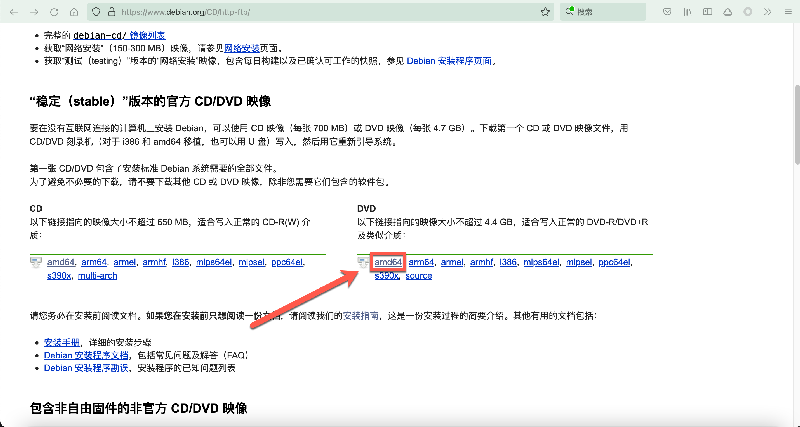
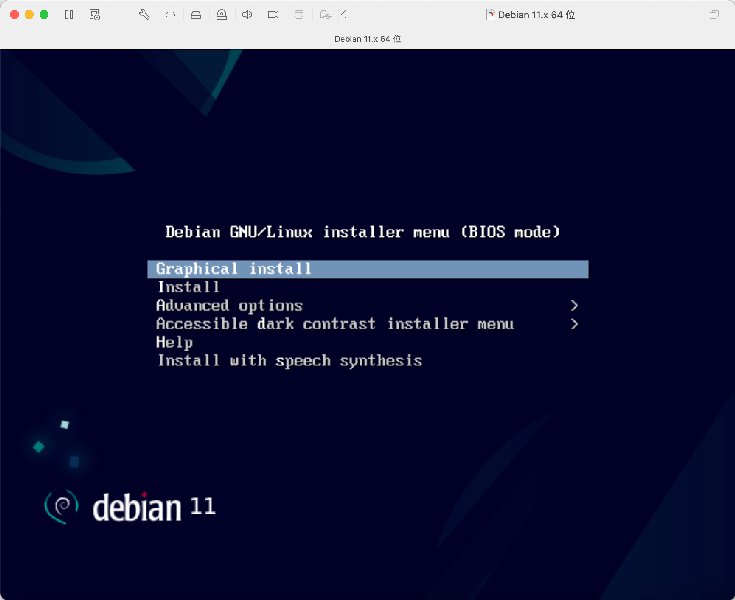
这是选择页面,第一个是图形化安装,第二个是类似dos的安装。我们按上下键选择第一个然后回车确认。
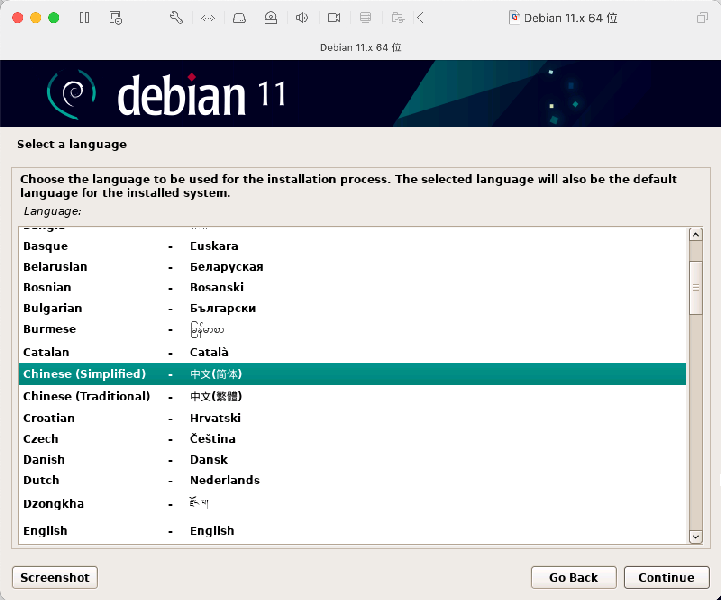
选择中文简体后点击“Continue”,从此开始页面也就变成中文的了。
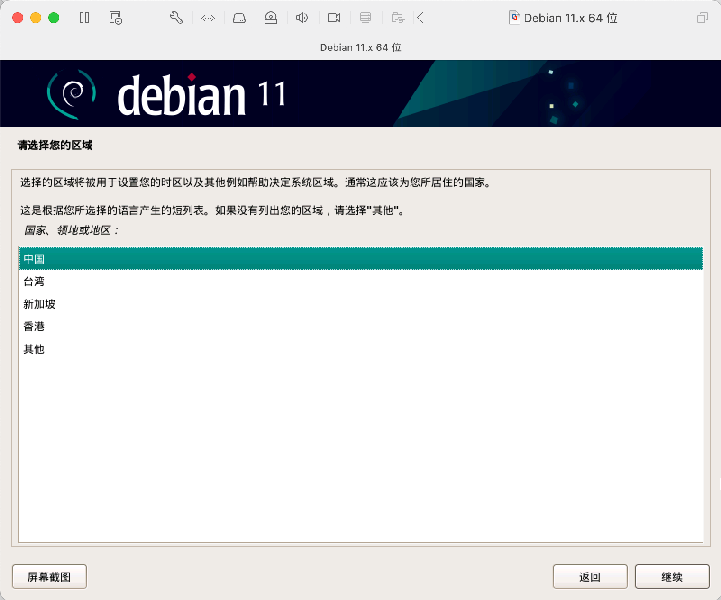

区域和键盘选择完就开始配置网络。
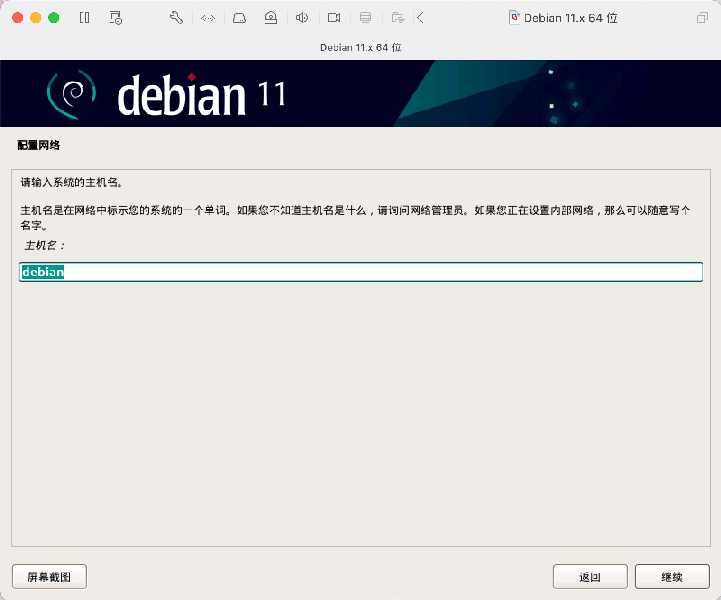
输入主机名,这个名字会出现在安装后的终端提示符中。
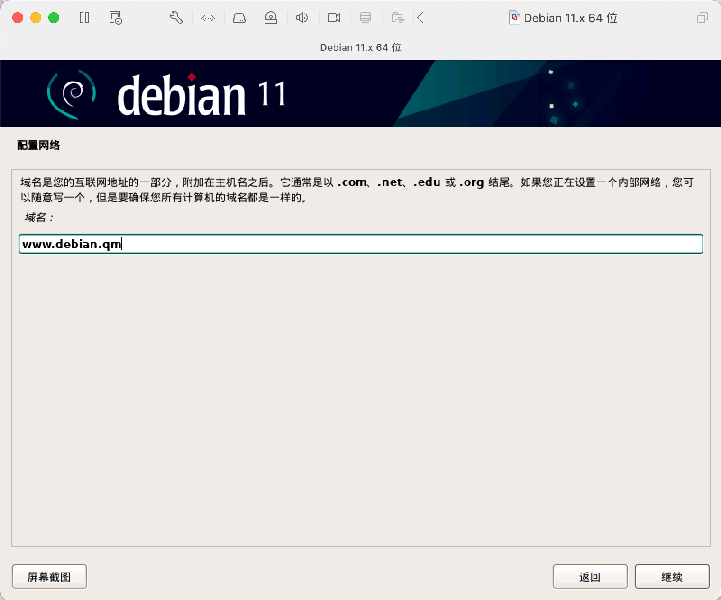
设置域名,这里就随便取了一个。
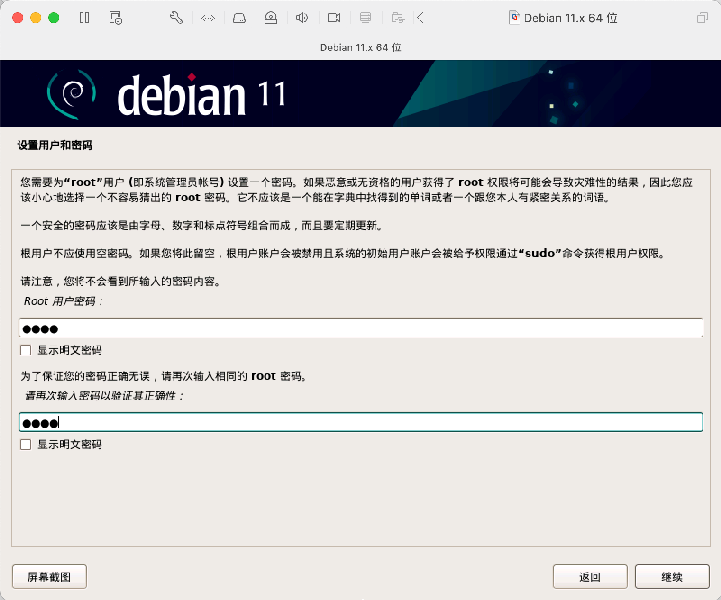
设置root用户的密码,输入两次并需要一致。这可是权限最大的用户。
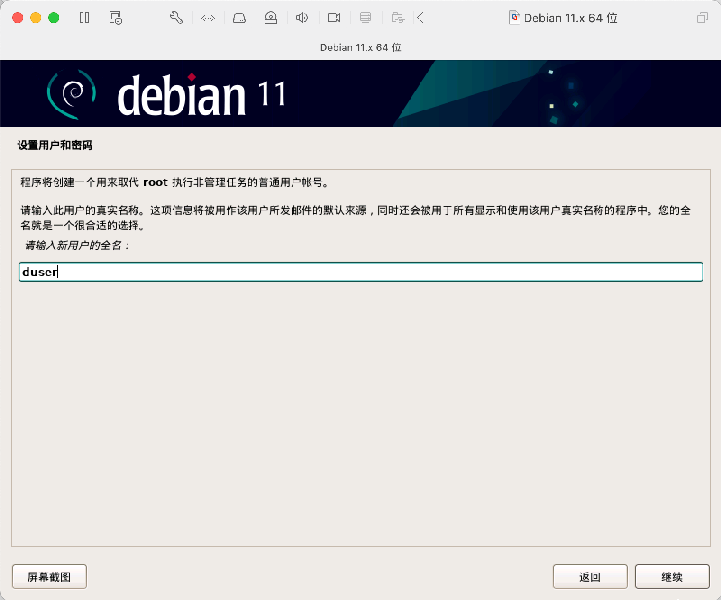
由于debian安装完成后的系统不允许root直接登陆,这里需要添加一个普通用户。
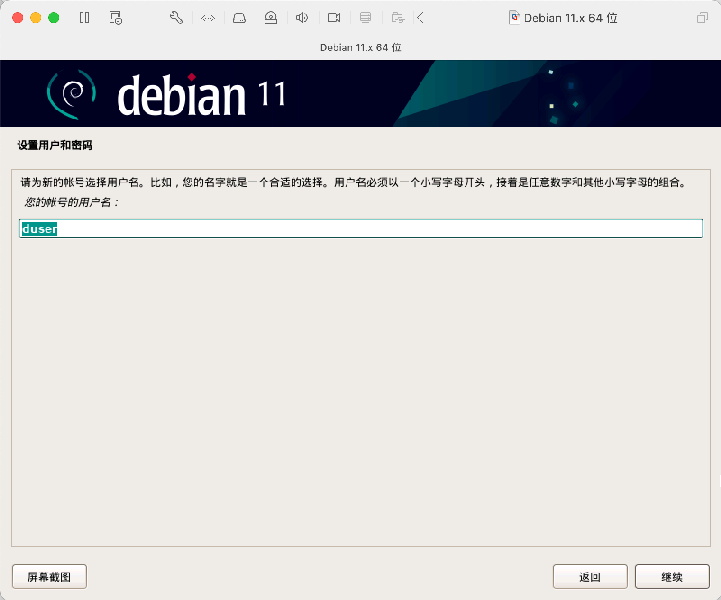
再次确认普通用户名。
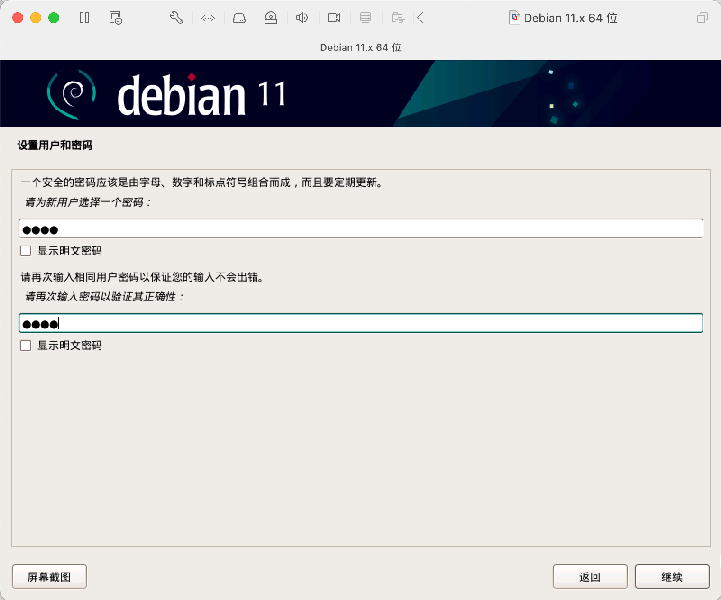
输入普通用户密码,依旧是输入两次并需要一致。
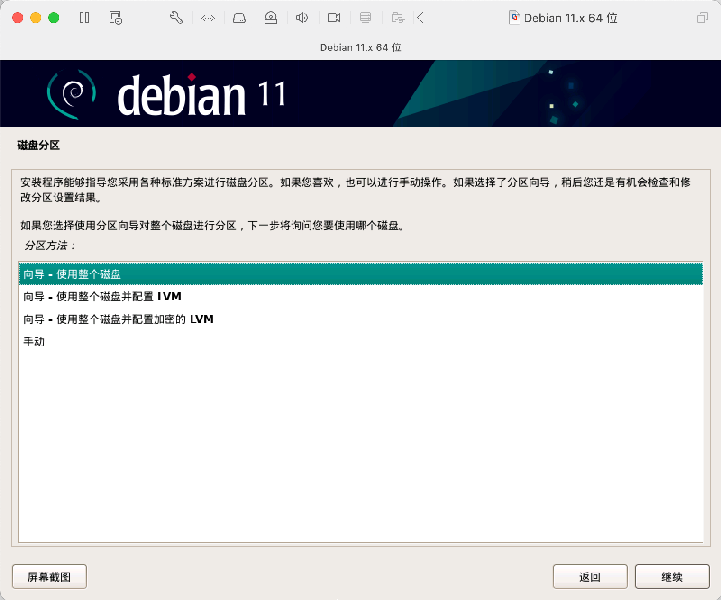
这一步是设置磁盘。我们在这里把整个磁盘都分配给系统。
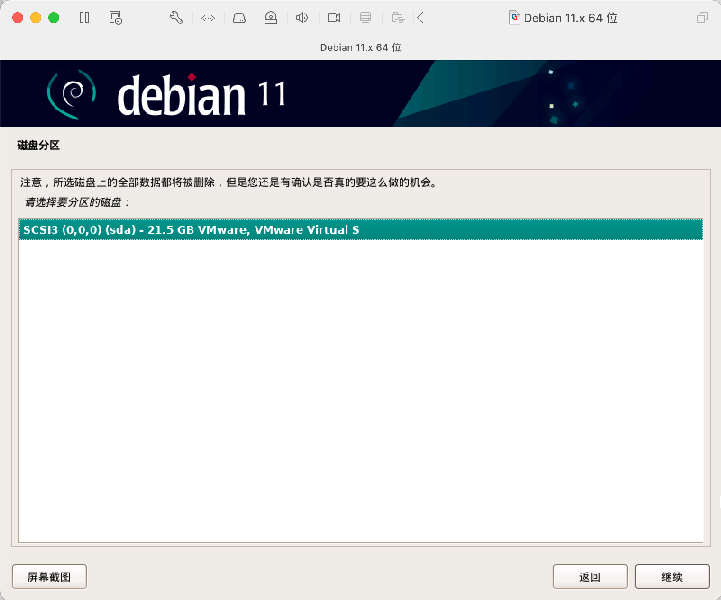
选择分区。
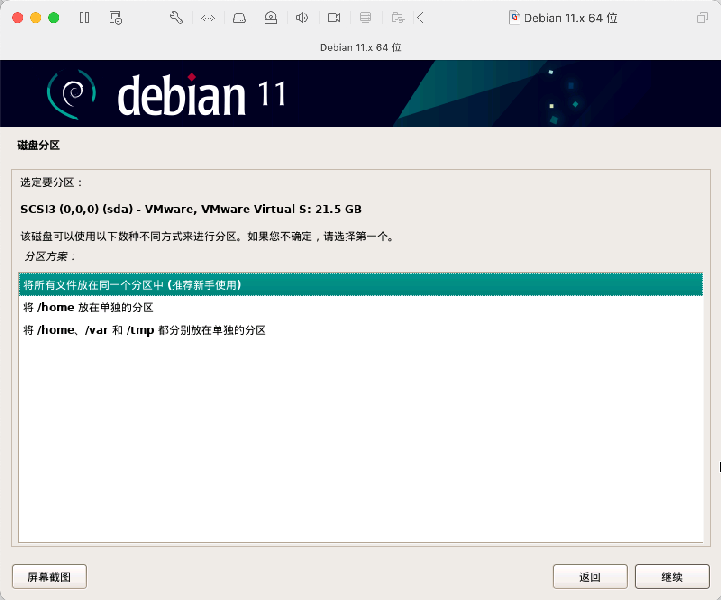
确认分区方案。
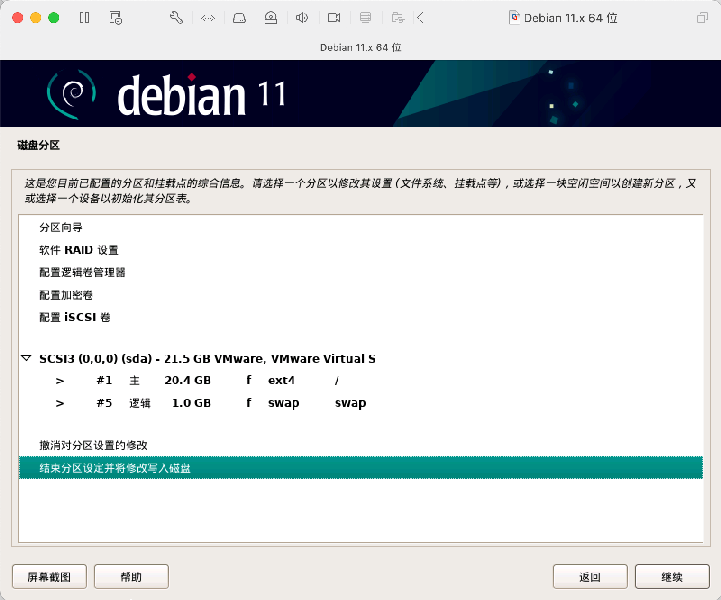
显示分区信息,确定后选择继续。
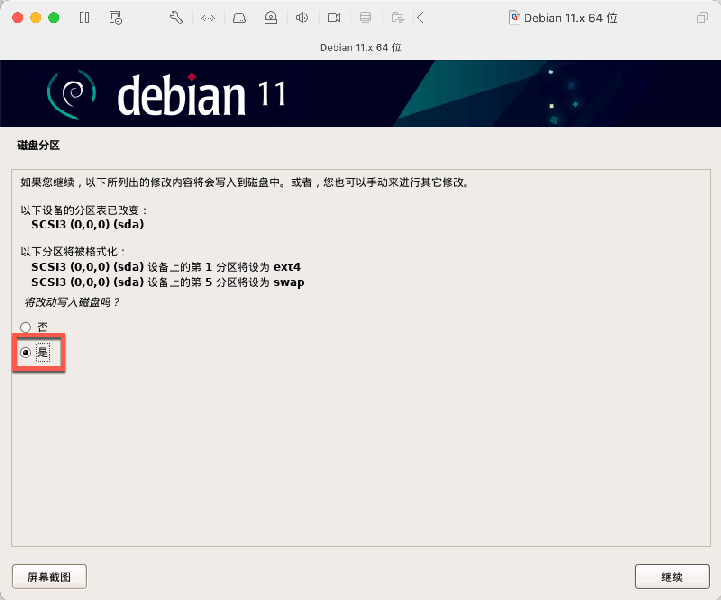
需要确认修改写入磁盘。
配置包管理器
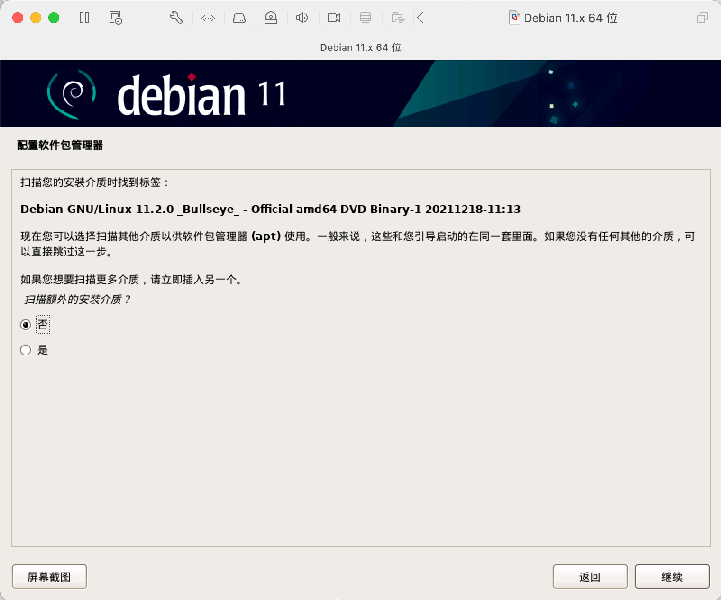
我们无需再配置安装介质。这一步选择继续。
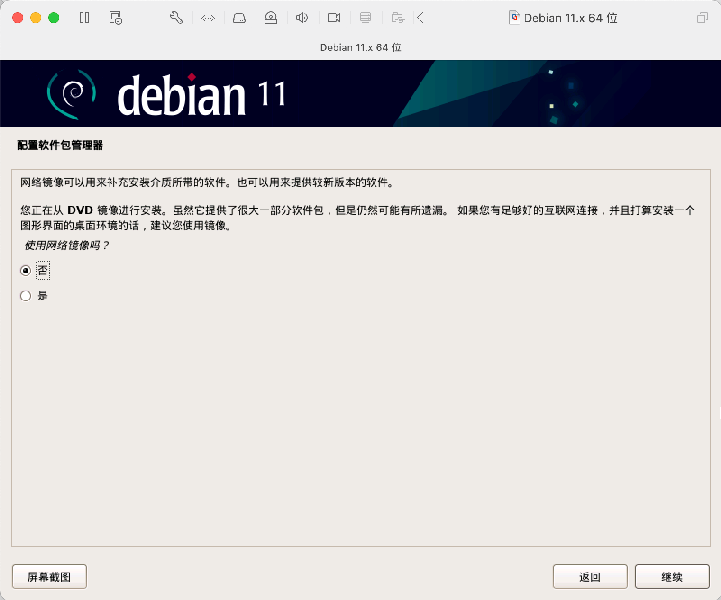
配置网络镜像,这一步选否。
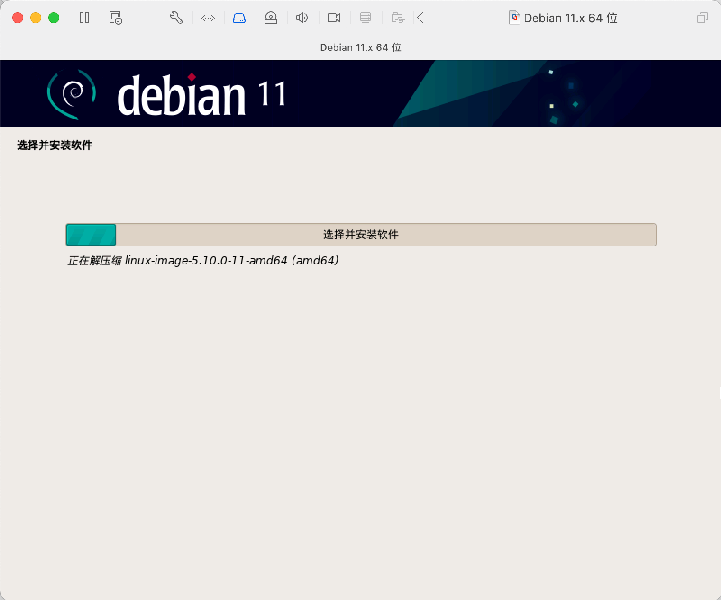
正在安装软件
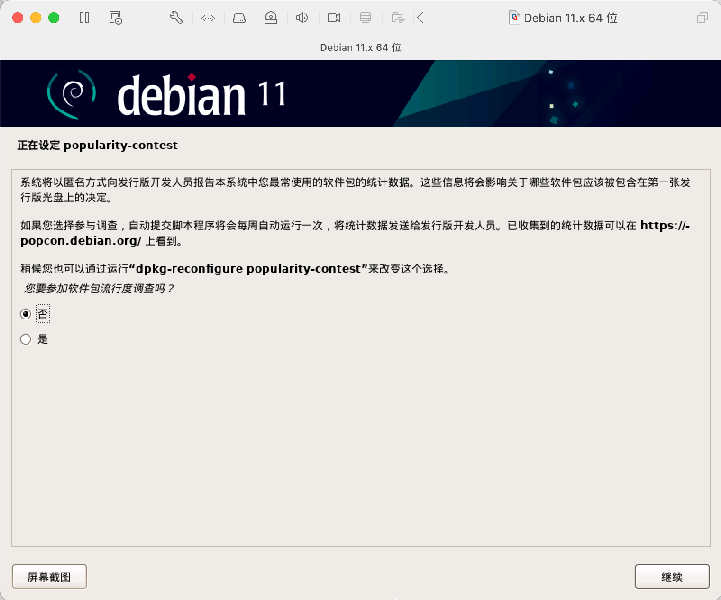
询问是否参加调查,这里选“否”。
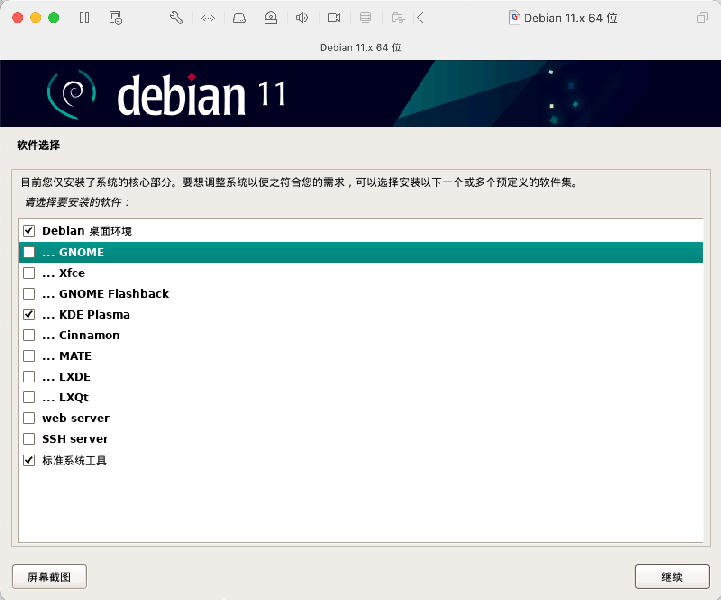
在选择软件集的界面,我们选择KDE桌面,也可以选择XFCE 顺便可以另外添加了 SSH server,方便远程连接。
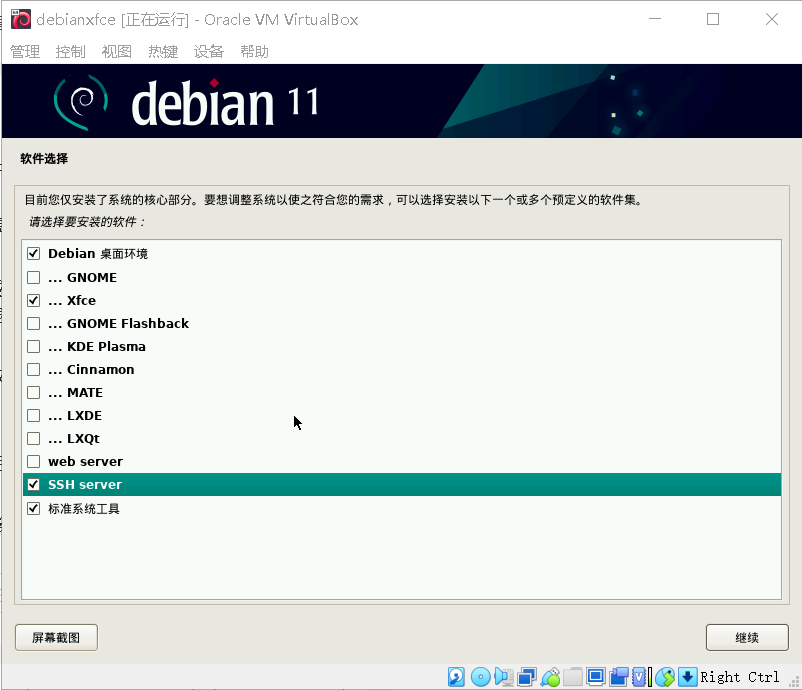
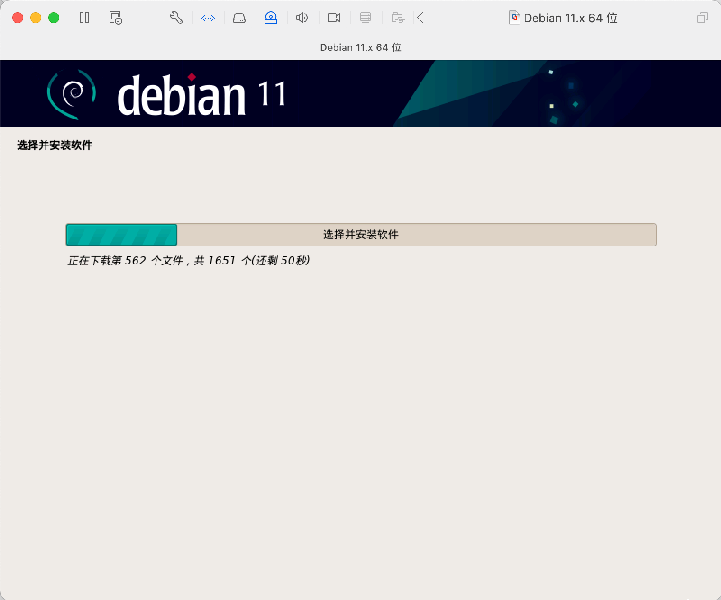
继续安装。这一步开始从网络下载时间比较长!耐心等待就可以了!
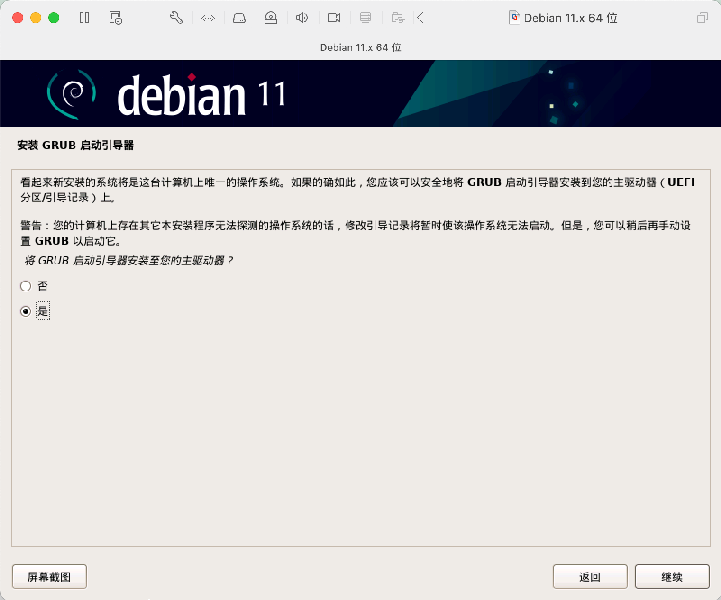
设置GRUB启动程序。
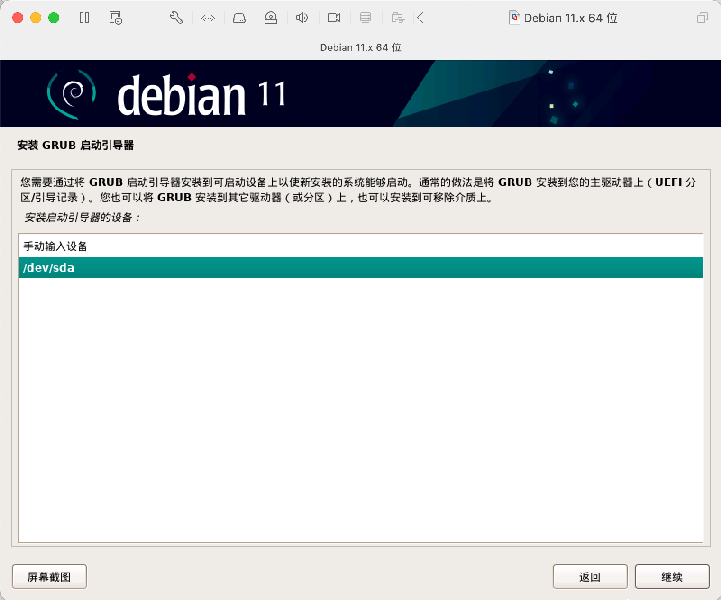
启动分区选择/dev/sda
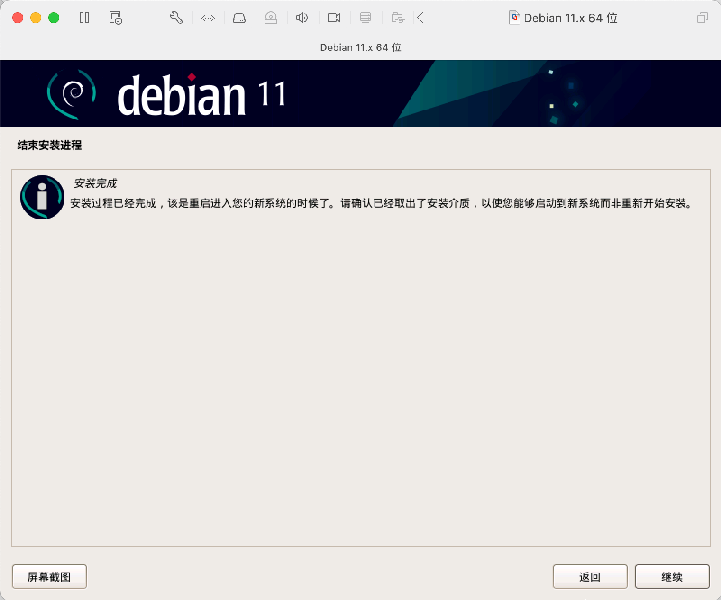
点击继续后系统会重启。大功告成!重启进入系统!输入密码后回车登陆系统。登陆等待过程。登陆后界面。
 扫一扫,关注黑客防线最新消息
扫一扫,关注黑客防线最新消息